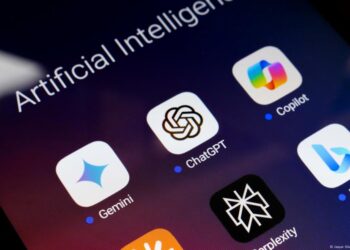Bu yazıda özetle hem telefon hem laptop veya masaüstü bilgisayarlardan engelleri nasıl aşıp kaynaklara/haberlere kolaylıkla erişebileceğinizi aktaracağız.
TELEFONLAR İÇİN
1 – ERİŞİMİ ENGELLENEN HESAPLARI GÖRMEK!
Bunun için yapılacak ilk şey Twitter hesabınızdan “yaşadığınız ülke” kısmını değiştirmek.
İzlenecek yol, twitter hesabınızdan:
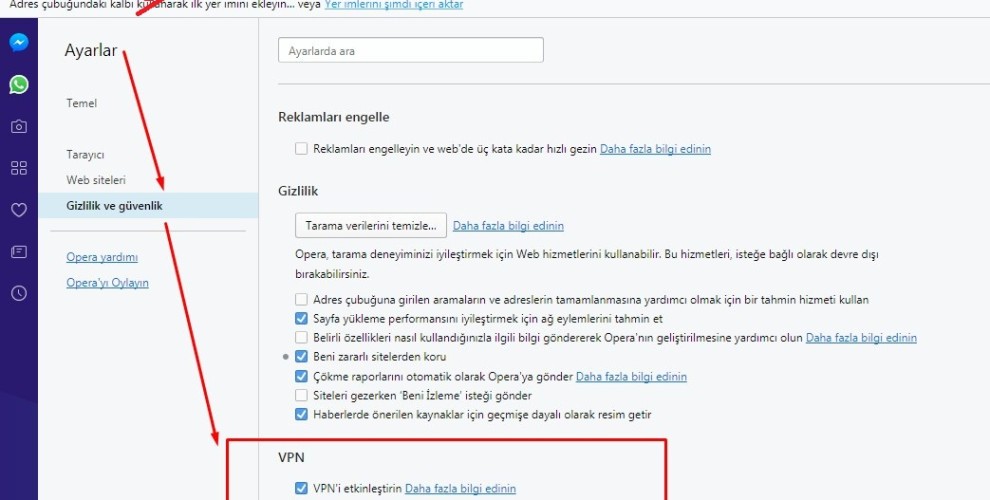
Ayarlar ve gizlilik > Hesap > Veri ve izinler > Ülke
Burada Türkiye dışında herhangi bir ülke seçin… Aynı yöntemi laptop/masaüstü bilgisayarlarınızda da yapabilirsiniz.
Takip edilecek yol: Ayarlar ve gizlilik > Hesap > İçerik > Ülke
Görünümleri şu şekildedir:
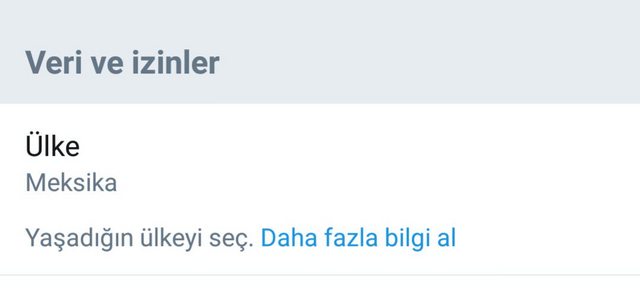
2- TELEFONDAN YASAKLANAN SİTELERE GİRMEK
Telefonunuzun kullandığı işletim sistemine göre farklılıklar var. Genel olarak Samsung, Sony, Google Android işletim sistemi kullanırken İphone telefon İos sistemini kullanır.
**Android telefonlar için herhangi bir program kurmadan veya VPN (farklı ülke ve bilgisayarlar üzerinden nete bağlanma olanağı tanıyan ara yapılar) kullanmadan girmek için “Opera mini” adlı tarayıcı yetiyor.
Çünkü bu tarayıcı kendi içeriğinde VPN barındırıyor. Engelli site adını yazıp enter’e basmanız yetiyor.
Opera mini indirmek için şu yolu takip edin:
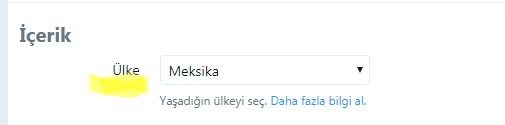
Google Play Store > Opera Mini web tarayıcı
**İphone için de aynısı geçerli.
Apple Store’den “Opera Mini” tarayıcısını indirmeniz yeter.
Android ve İphone ekran görüntüleri şu şekildedir:
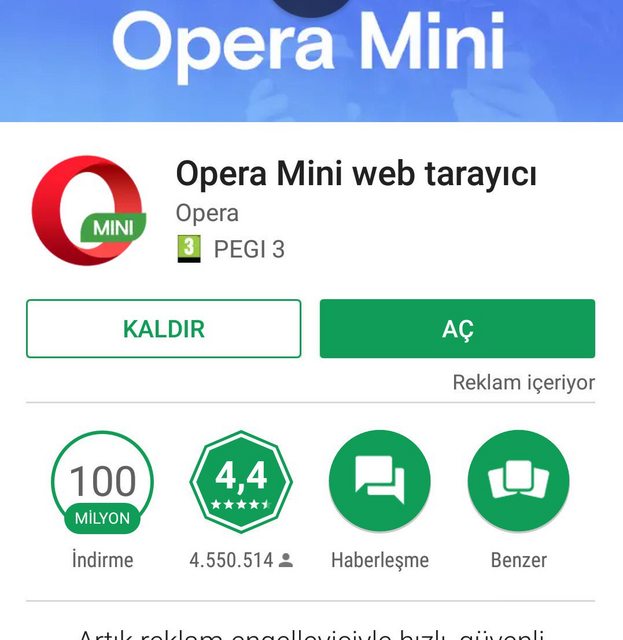
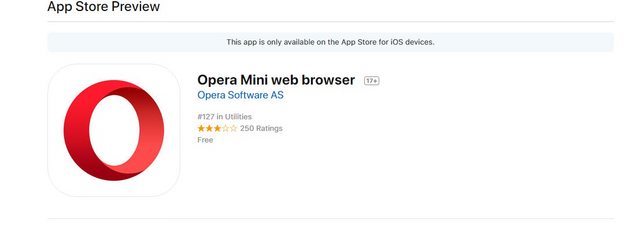
Ayrıca İphone’larda,
Ayarlar > genel > vpn > vpn konfigürasyon ekle kısmından da VPN ekleyebilirsiniz.
İphone için öneri VPN: ONAVA adlı VPN kurulabilir.
3) LAPTOP VEYA MASA ÜSTÜ BİLGİSAYARLARDAN PROGRAMSIZ GİRİŞ
Laptop veya masaüstü PC kullanıyorsanız yine herhangi bir program kullanmadan yasaklı sitelere girebilirsiniz. Bunun için en başta bilgisayarınızda DNS ayarlarının değiştirilmiş olmasına dikkat edin. Google’a ‘DNS ayarları değiştirme’ yazmanız yeter. Google DNS tavsiyedir…
Öncelikle tarayıcı olarak Chrome veya Opera kullanmanız gerek.
**CHROME için…
Chrome tarayıcının kendi mağazasında kullanıma sunduğu işlevsel iki VPN var. Onları tarayıcıya eklememiz yetiyor.
Öncelikle Google’a “chrome web mağaza” yazın. Gelen ilk sayfayı tıklayın ve mağaza/store sayfasını açın. Hemen sol başta yer alan arama kısmına “Browsec VPN” yazın…
[Chrome mağaza > browsec vpn > ekle ]
Daha sonra sağ tarafında yer alan “Add it” veya “Ekle” denen butona basın. Bunu tarayıcıya ekleyecektir. Hepsi bu kadar!
Şeklini aşağıda bulabilirsiniz.
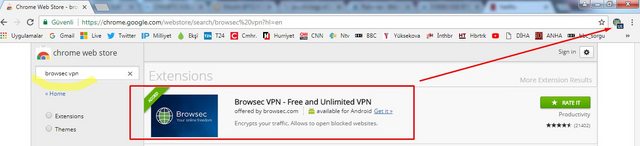
Aktif halden pasif hale çevirmek ya da pasif iken çalışır duruma getirmek için şu yolu takip edin:
Chrome menü > Diğer araçlar > Uzantılar …
Burada aktif veya pasif yapabilirsiniz.
Aynı şekilde ikinci bir alternatif de ZENMATE uygulamasıdır.
Browsec’i nasıl kurduysak aynı yolladır. Chrome mağazada aratıp ekle diyoruz. Şekli ve görünümü aşağıdaki gibidir:
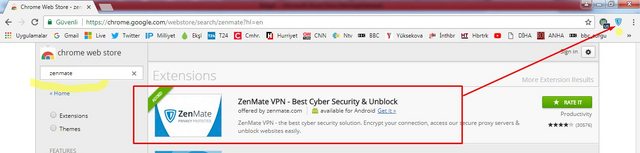
OPERA’dan giriş…
Bilgisayarınıza Opera tarayıcı indirin, varsa da son sürümü ile güncelleyin.
“Opera Download” diyerek indirin ve kurun.
Daha sonra sayfayı açın ve şu yolu takip ederek ayarı yapın:
Hemen sol üst köşede “Menü” yazar. Orayı tıklayarak yolu takip edin:
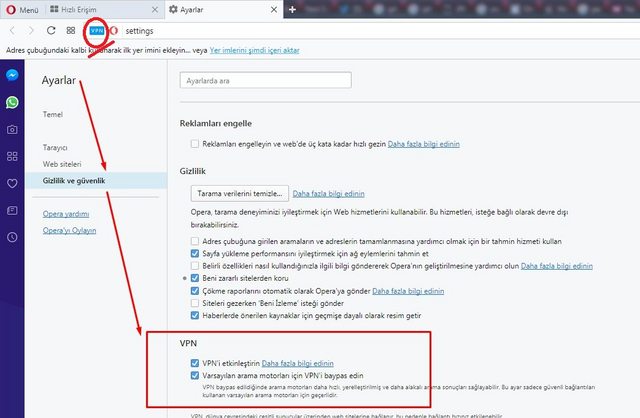
Menü > Ayarlar > Gizlilik ve güvenlik > VPN > VPN’i etkinleştirin
Böylece tüm sitelere sorunsuz girebilirsiniz… Herhangi bir program kurmadan!
Görüntüsü şu şekildedir.
NOT:
Tarayıcılarınızı kullanırken “Gizli Pencere” modunda kullanmakta fayda var. Hem Chrome, hem Firefox hem de Opera’da bu pencereler üzerinden internette gezinin. Çünkü bu sayede girdiğiniz siteler arkasında veri/çerez bırakmaz. (Hem telefon hem de PC’de)